「緊急通報のみ」と表示される Android スマートフォンを修正する方法
Android デバイスのステータス バーに、「緊急通報のみ」というやや不可解なメッセージが表示されることがあります。このメッセージは心配そうに聞こえますが、おそらく大したことではありません。一般的な原因と簡単な修正方法が多数あります。
「緊急通話のみ」とはどういう意味ですか?
Android、iPhone、スマート、またはダムのすべての携帯電話は、携帯電話接続に関係なく常に緊急通話を発信できる必要があります。 : 米国では、緊急電話番号のみに電話することができます。つまり、世界の他の地域の緊急電話番号にも同じことが当てはまります
「緊急通報のみ」メッセージの最も一般的な原因は、ご想像のとおり、すべてネットワーク接続に関係しています。携帯電話ネットワークの通信範囲外にいる場合、SIM が非アクティブである場合、または誤って機内モードになった場合によく発生します。良いニュースは、これらの問題に対する簡単な修正があることです。
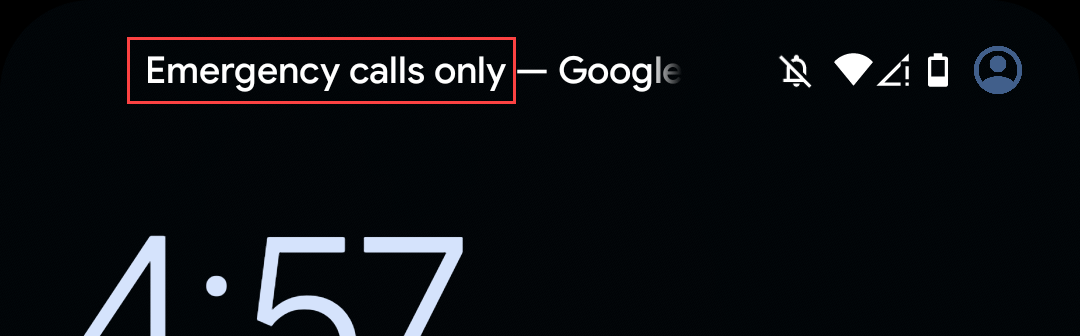
Android 携帯電話で「緊急通報のみ」を修正する方法
何よりもまず、携帯電話ネットワークプロバイダーがカバーしていないエリアにいる可能性があります。この場合、唯一の解決策は、信号のある場所を探すことです。それが問題ではないようであれば、さらに修正を試してみてください。
SIM カードがアクティブで、正しく挿入されていることを確認してください
通常、物理 SIM または eSIM は、「緊急通報のみ」メッセージが表示される原因の最前線にあります。何らかの理由で、SIM が非アクティブ化されているか、そもそも正しくアクティブ化されていない可能性があります。それを修正しましょう。
お使いの携帯電話に応じて、[設定] > [設定] に移動します。接続 > [モバイル ネットワーク]、または [設定] > [モバイル ネットワーク]ネットワークとインターネット > SIM。 SIM を選択し、オンになっていることを確認します。
機内モードが有効になっているかどうかを確認します
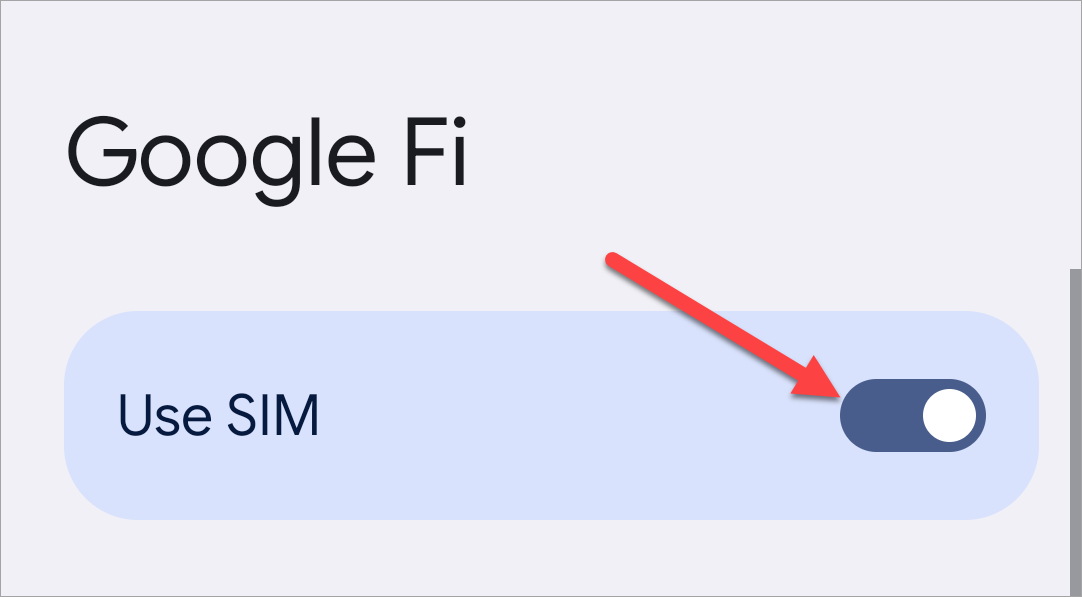
機内モードでは、携帯電話を含む携帯電話のすべてのワイヤレス接続が無効になります。そのため、機内モードが有効になっていると電話をかけることができなくなり、「緊急電話のみ」というメッセージが表示されます。それを修正しましょう。
画面の上部から下に 1 〜 2 回スワイプして、クイック設定メニューを表示します。 「機内モード」トグル (通常は飛行機のアイコン) を探し、それが有効になっていないことを確認します。オンになっている場合は、タップしてオフにします。
携帯電話プロバイダーを手動で選択する
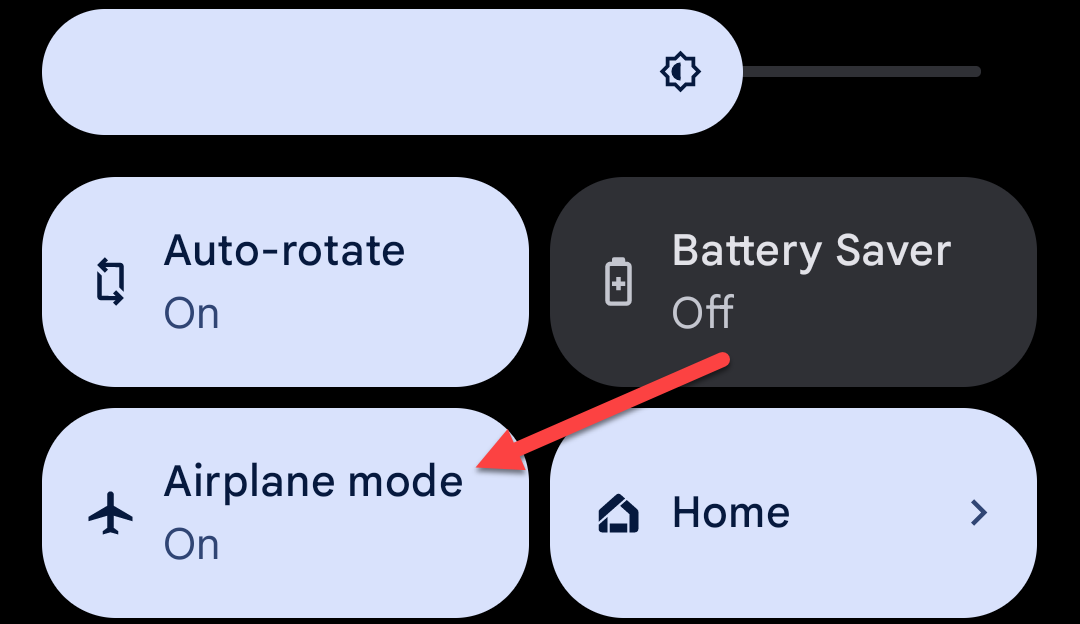
通常、SIM カードを挿入するか、eSIM をアクティブ化すると、Android スマートフォンはプロバイダー (T-Mobile、Google Fi、Verizon など) を自動的に検出します。それがスムーズに機能しない場合は、いつでも自分で手動で選択できます。
[設定] > [設定] に移動します。接続 >モバイルネットワークまたは設定 >ネットワークとインターネット > SIM。 SIM を選択し、「ネットワークを自動的に選択」をオフにして、ネットワークを選択します。
より良いセル信号を得るために 3G にダウングレードする
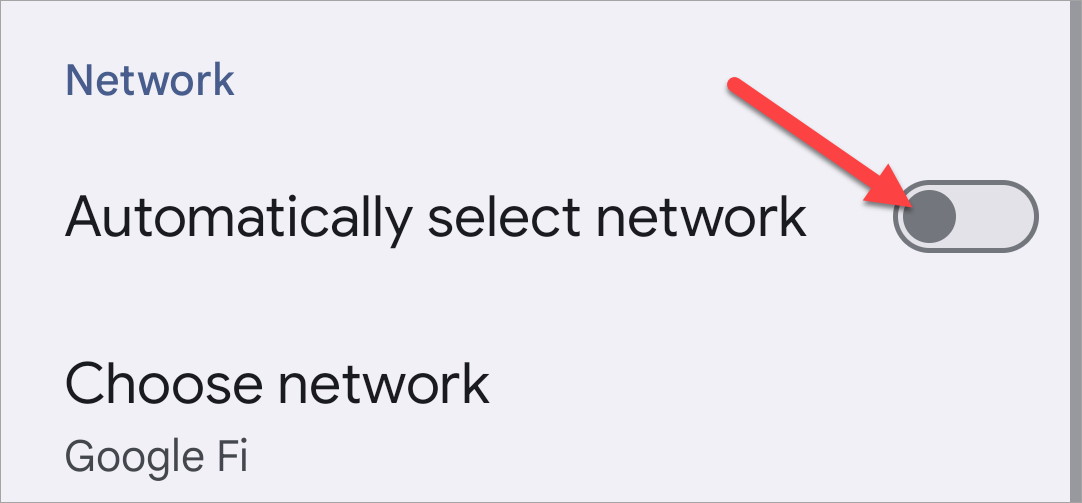
現在、Android デバイスはデフォルトでモバイル データ用に 5G または 4G LTE を使用していますが、これらのネットワークは、通信事業者の 3G ネットワーク、さらには 2G ネットワーク (まだある場合) ほど拡張的ではない可能性があります。 3G にダウングレードして受信できるかどうかを確認してください。
SIM カードの設定に移動する必要があります。デバイスによっては、これは [設定] > [設定] にある場合があります。接続 > [モバイル ネットワーク]、または [設定] > [モバイル ネットワーク]ネットワークとインターネット > SIM。 「ネットワーク モード」または「優先ネットワーク」を探して、3G に変更します。
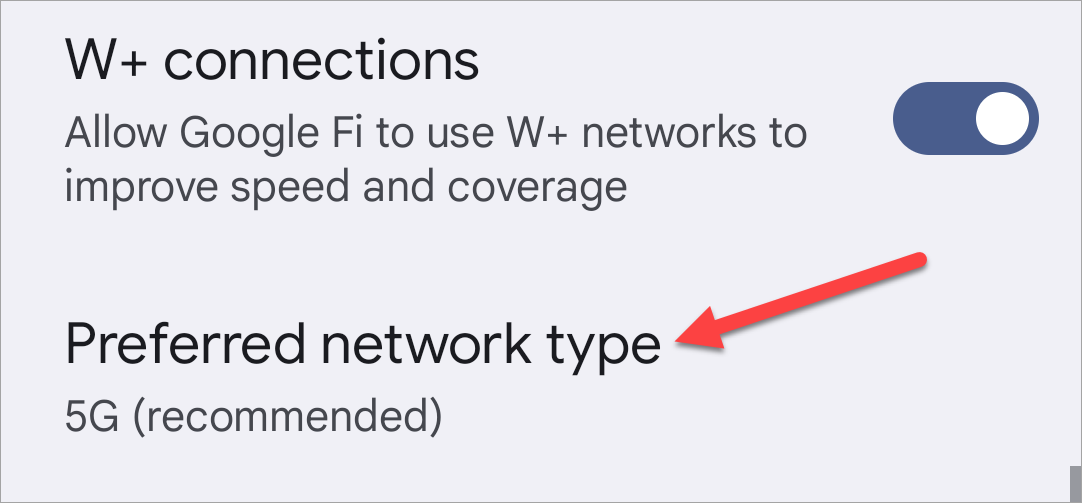
ネットワーク設定をリセットする
出荷時設定にリセットして携帯電話を完全に消去できることはおそらくご存知でしょうが、ここではそこまで極端に行う必要はありません。 Android では、ネットワーク設定のみをリセットすることもできます。
Samsung Galaxy スマートフォンでは、[設定] > [設定] に移動します。総合管理>リセット >ネットワーク設定をリセットします。
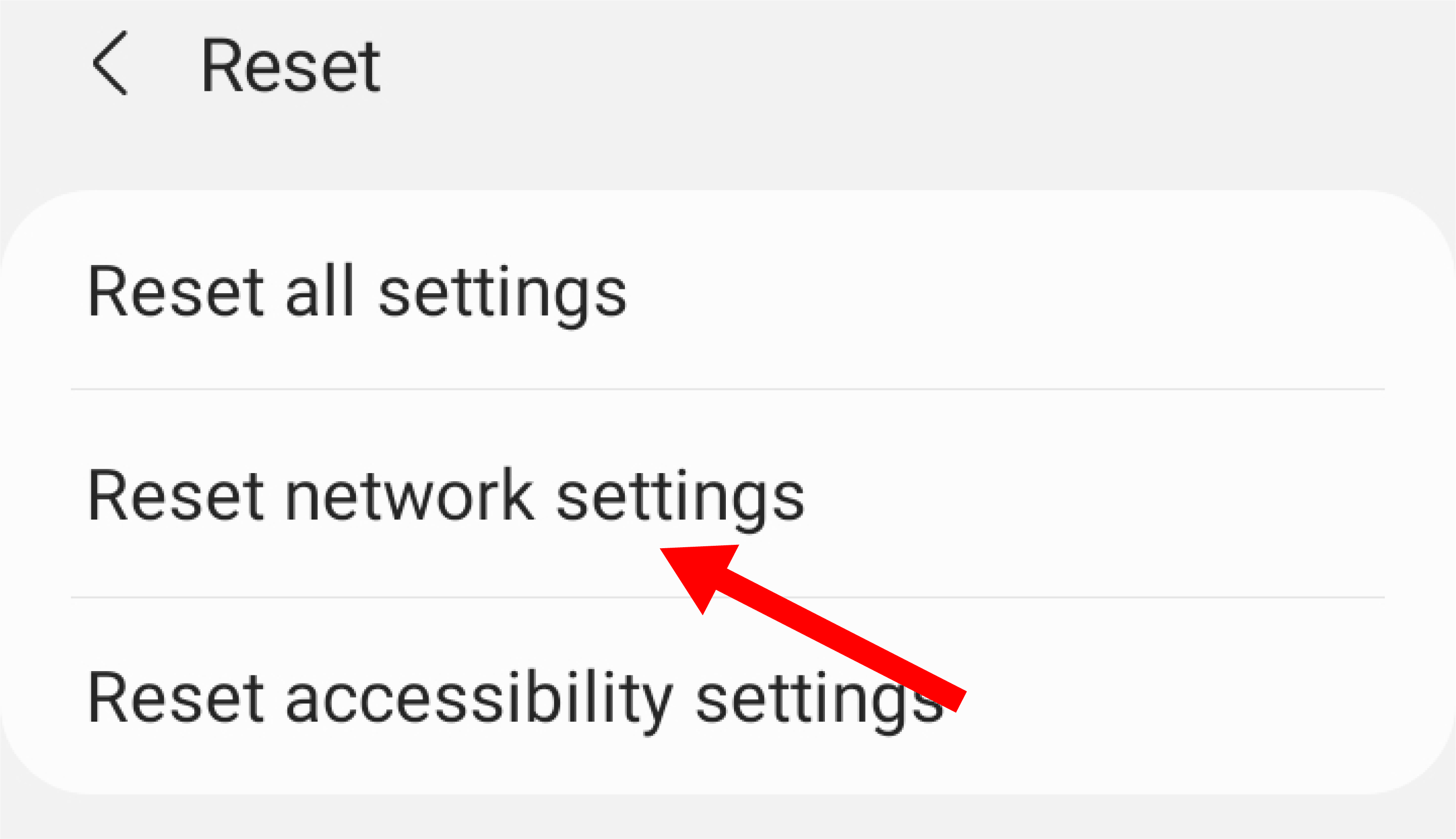
Google Pixel スマートフォンでは、[設定] > [設定] に移動します。システム>リセットオプション >モバイルネットワーク設定をリセットします。
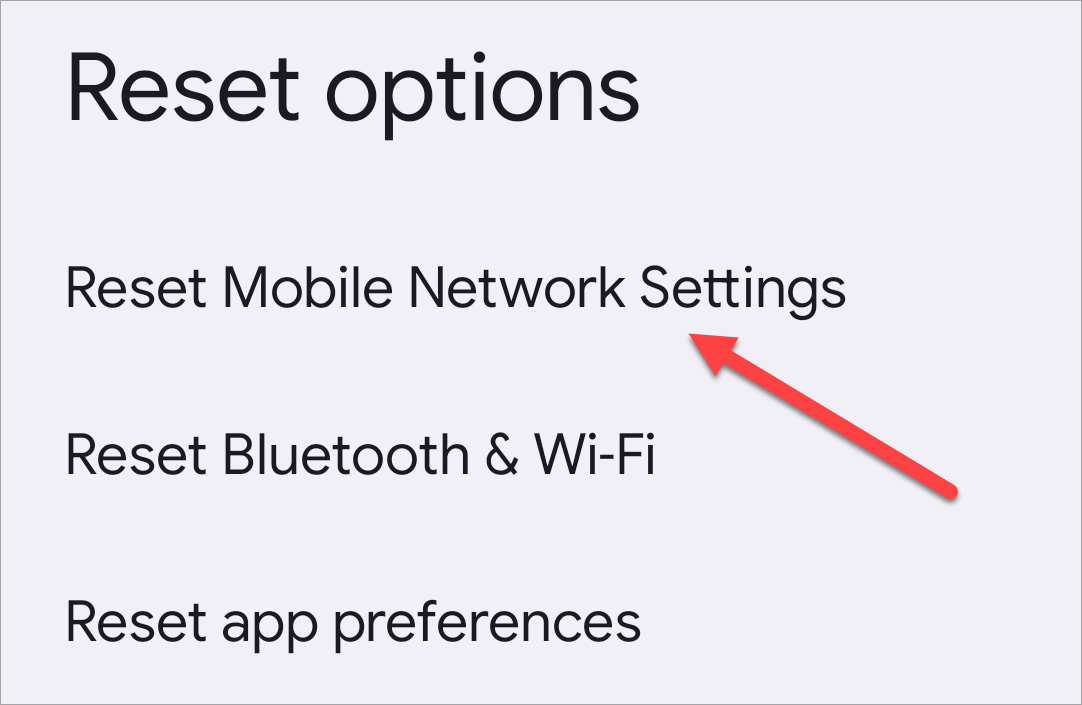
携帯電話を再起動します
驚くほど多くの問題を解決する簡単な方法をご紹介します。携帯電話を再起動します。簡単そうに聞こえますが、効果的です。通常は、電源ボタンを長押しして、メニューから「再起動」を選択します。ただし、デジタル アシスタントを起動するためにこの動作を変更する Android スマートフォンが増えているため、その他の再起動オプションについては完全なガイドを確認してください。
キャッシュをクリアして SIM ツールキット アプリを強制停止します
他のすべてが失敗した場合、完全な工場出荷時設定へのリセットに頼る前に試せる最後のことが 1 つあります。すべての Android デバイスには、「SIM Toolkit」と呼ばれるシステム アプリがあります。アプリのキャッシュをクリアして再起動すると、一部の問題が解決される場合があります。これはアプリドロワーに表示されるアプリではありませんが、設定にあります。
携帯電話で設定アプリを開き、「アプリ」セクションに移動します。デバイスにインストールされているすべてのアプリを表示するには、アプリの完全なリストがデフォルトで表示されていない場合は展開し、メニューから「システムを表示」を選択する必要があります。
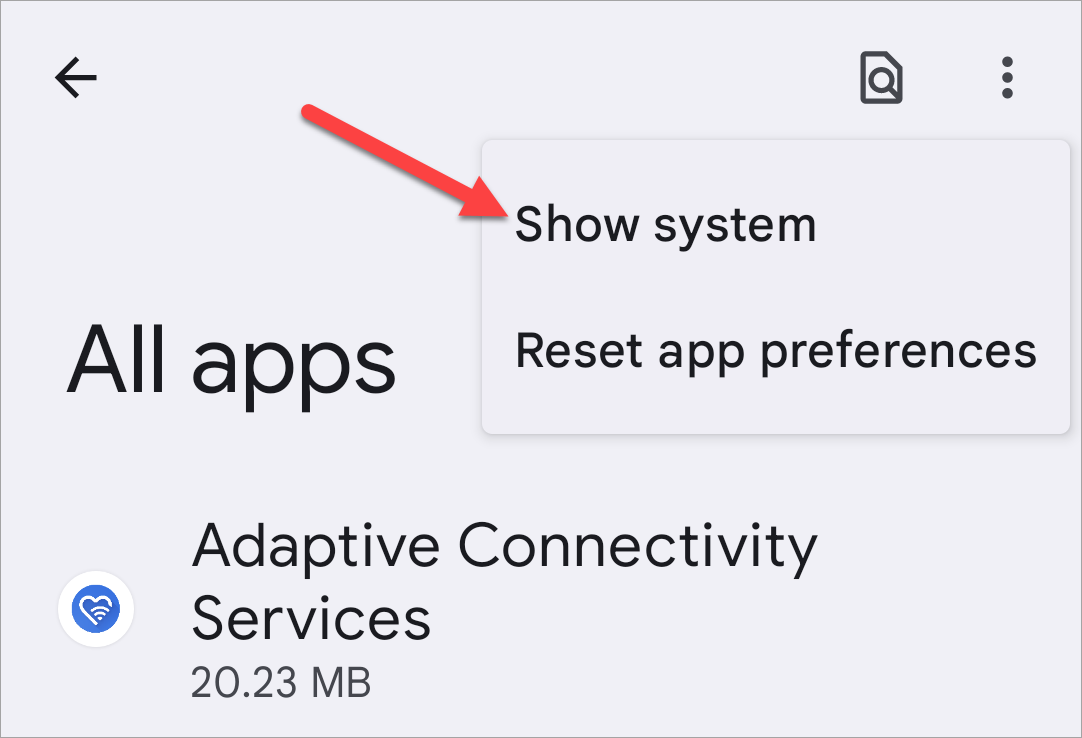
下にスクロールして、「SIM ツールキット」アプリを見つけます。次に、キャッシュをクリアしてアプリを強制的に再起動します。

良いニュースは、「緊急通報のみ」エラーは通常、解決するために複雑な修正を必要としないことです。通常、受信状態の良い場所を見つけるだけでメッセージは消去されます。ただし、場合によっては、試してみるオプションもあります。
以上が「緊急通報のみ」と表示される Android スマートフォンを修正する方法の詳細内容です。詳細については、PHP 中国語 Web サイトの他の関連記事を参照してください。

ホットAIツール

Undresser.AI Undress
リアルなヌード写真を作成する AI 搭載アプリ

AI Clothes Remover
写真から衣服を削除するオンライン AI ツール。

Undress AI Tool
脱衣画像を無料で

Clothoff.io
AI衣類リムーバー

Video Face Swap
完全無料の AI 顔交換ツールを使用して、あらゆるビデオの顔を簡単に交換できます。

人気の記事

ホットツール

メモ帳++7.3.1
使いやすく無料のコードエディター

SublimeText3 中国語版
中国語版、とても使いやすい

ゼンドスタジオ 13.0.1
強力な PHP 統合開発環境

ドリームウィーバー CS6
ビジュアル Web 開発ツール

SublimeText3 Mac版
神レベルのコード編集ソフト(SublimeText3)

ホットトピック
 1668
1668
 14
14
 1427
1427
 52
52
 1329
1329
 25
25
 1273
1273
 29
29
 1256
1256
 24
24
 Pixel 9a vs. Samsung Galaxy A56:どちらがより良い取引ですか?
Apr 15, 2025 am 03:02 AM
Pixel 9a vs. Samsung Galaxy A56:どちらがより良い取引ですか?
Apr 15, 2025 am 03:02 AM
Google Pixel 9a vs. Samsung Galaxy A56:詳細な比較 GoogleのPixel 9aとSamsungのGalaxy A56は、499ドルの開始価格で印象的な機能を誇っています。 ただし、理想的な選択
 グーグルピクセル9を試すのに最適な6つのジェミニ機能
Apr 15, 2025 am 01:09 AM
グーグルピクセル9を試すのに最適な6つのジェミニ機能
Apr 15, 2025 am 01:09 AM
Google Pixel 9のAIのパワーのロックを解除:必須機能へのガイド Google Pixel 9ユーザーは、強力なAI駆動型の機能を楽しんでいます。 このガイドは、写真の機能強化からリアルタイム翻訳まで、いくつかを強調しています。あなたのものを探りましょう
 新しいチポロポップトラッカーでiPhoneとAndroidを選択する必要はありません
Apr 17, 2025 am 03:01 AM
新しいチポロポップトラッカーでiPhoneとAndroidを選択する必要はありません
Apr 17, 2025 am 03:01 AM
Chipolo Pop Bluetoothトラッカーレビュー:AppleとAndroidの両方を考慮して 鍵や財布を失うことは頭痛の種です。 Chipoloは、ユーザーが失われたアイテムを見つけるのを支援することに取り組んでおり、最新の製品ポップはiPhoneユーザーとAndroidユーザーの両方のニーズを満たすように設計されています。以前のトラッカーの最良の機能のいくつかを組み合わせて、多機能デバイスになります。 以前にチポロのトラッカーを使用したことがある場合は、Popが以前のChipoloトラッカーと同様のカラフルな外観を持っていることに気付くでしょう。ただし、重要な違いは、AppleのFind My Devices NetworksとGoogleがDevices NetworksのFindの両方で動作できることです。以前は、選択する必要がありました:iPhoneユーザーはChiを使用します
 ピクセル10カメラリークは私を興奮させています(そして少し心配しています)
Apr 15, 2025 am 12:56 AM
ピクセル10カメラリークは私を興奮させています(そして少し心配しています)
Apr 15, 2025 am 12:56 AM
ピクセル10リーク:望遠レンズですが、どのようなコストですか? ピクセルリークを取り巻く期待は、特に印象的なスマートフォンエクスペリエンスを提供するためのGoogleのコツを考えると、常にエキサイティングです。
 Android 15は、16GBの電話に別れを告げます
Apr 17, 2025 am 12:54 AM
Android 15は、16GBの電話に別れを告げます
Apr 17, 2025 am 12:54 AM
Google Playストアを備えたAndroidデバイスには、少なくとも32GBの内部ストレージが必要です。この動きは、予算装置の問題をすぐに空間を使い果たすことを目的としています。 更新されたGoogle Mobile Services(GMS)契約は、最低32GB INTを義務付けています
 Plexの更新、Pixel 9a、および多くの関税:毎週のラウンドアップ
Apr 15, 2025 am 12:54 AM
Plexの更新、Pixel 9a、および多くの関税:毎週のラウンドアップ
Apr 15, 2025 am 12:54 AM
今週のハイテクヘッドラインにはエキサイティングなニュースが満載です!新しい電話のリリースやアプリの更新から、価格の引き上げやソフトウェアサポートの変更まで、梱包がたくさんあります。これがあなたが見逃したかもしれない最大の物語の要約です: 主要な発表
 PNY'の最新のmicroSDカードは非常にターフです
Apr 13, 2025 am 01:06 AM
PNY'の最新のmicroSDカードは非常にターフです
Apr 13, 2025 am 01:06 AM
PNYは、信頼性に焦点を当て、最大137,600時間のデータを継続的に書き込むことに焦点を当てたプロエリートの高耐久性MicroSDカードを起動します。これらのカードは防水性、磁気、衝撃防止であり、スポーツカメラなどの過酷な環境に非常に適しています。価格はリーズナブルで、64GBの3カードパッケージの価格は27.99ドルで、512GBのシングルカードの価格は59.99ドルです。 MicroSDカードは、他のハイテク製品と同様に、時間の経過とともに劣化するとは想像もしていなかったかもしれません。長年の使用と複数の書き込みサイクルの後、その機能は崩壊し始めます。これについて心配したくない場合、PNYは長年にわたって安定した操作を保証するこの超耐久性のあるmicroSDカードを起動しました。 PNYのPro Elite High耐久性マイクロの最新リリース
 サムスンはバグのためにその大きなAndroid 15アップデートを遅らせます
Apr 16, 2025 am 01:06 AM
サムスンはバグのためにその大きなAndroid 15アップデートを遅らせます
Apr 16, 2025 am 01:06 AM
Samsungは緊急にAndroid 15(1つのUI 7)の更新を停止しました:主要なバグにより電話のロックが解除されます 数ヶ月の待機、複数の遅延、6ラウンドのテストの後、サムスンは先週初めに非常に期待されているAndroid 15(1つのUI 7)アップデートを最終的にリリースしました。しかし、残念ながら、サムスンは深刻なバグのためにグローバルアップデートを緊急に停止する必要がありました。 4月7日、サムスンはGalaxy S24シリーズ、Zフォールド6および韓国の他のモデルのUI 7アップデートを1つプッシュし始め、4月10日に米国などの他の地域に拡大しました。




